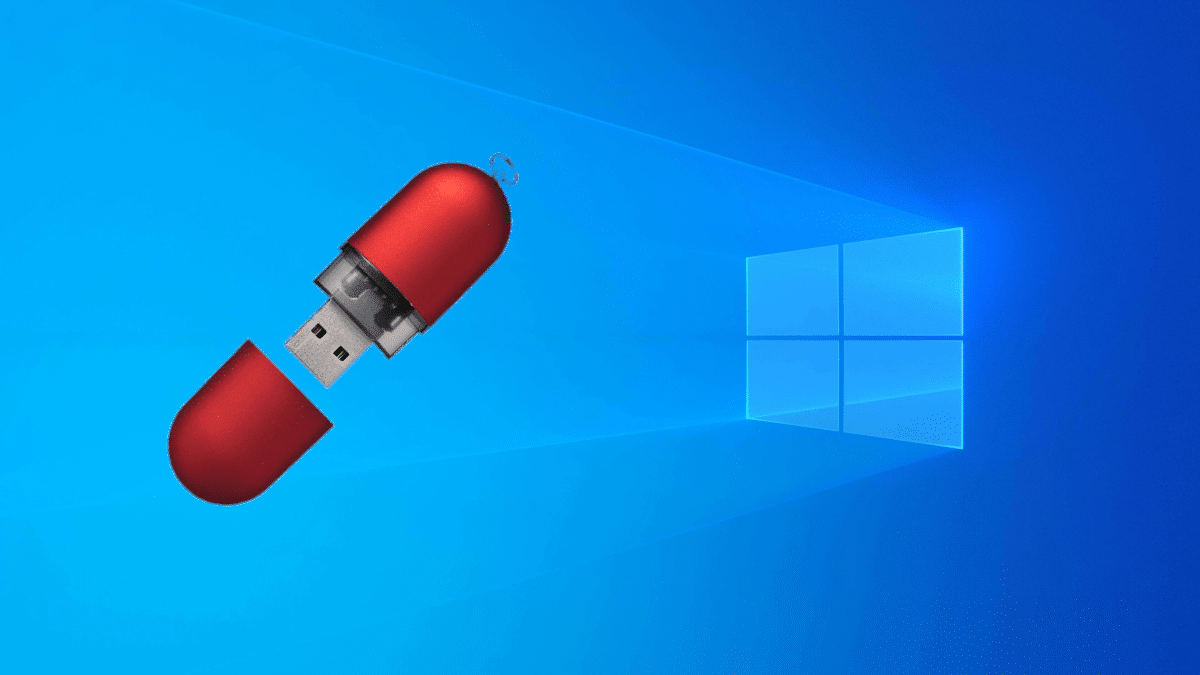
내가 항상 Microsoft 운영 체제에 대해 변호 할 것이 있다면 모든 중요한 소프트웨어를 사용할 수 있다는 것입니다. 예를 들어, 플레이하고 싶다면 모든 타이틀이 있습니다. 사이클 컴퓨터를 관리하거나 모든 유형의 장치와 동기화하는 것과 같은 특수 프로그램을 사용하려는 경우 할 수 있습니다. 나에게 Linux는 속도, 사용자 정의 가능성 및 무료라는 점에서 일반적인 사용에 가장 적합하지만 아킬레스 건이 있습니다. 무언가에 의존하기 때문에 "창"을 계속 사용하는 사람들이 많지만 설치하면 바뀔 수 있습니다. USB의 Windows.
Ubuntu를 설치 한 것과 같은 방식으로 Pendrive의 Manjaro 영구 저장소를 사용하면 USB에 Windows를 설치할 수 있습니다. 글쎄, 그 과정은 그렇게 보일 수 있지만 특별한 소프트웨어가 필요합니다 그리고 몇 가지 예방 조치를 취하십시오. 한 번만하면 나머지는 더 쉬워지고이를 달성하기 위해 따라야 할 단계를 보여 드리겠습니다.
WinToUSB : 휴대용 USB의 Windows
비평가들이 뛰어들기 전에 다음을 언급하세요. LinuxAdictos “Linux 대 Linux” 섹션이 있습니다. Windows"이며 이 가이드는 부분적으로 다음을 위한 것입니다. 미결정 Linux 로의 전환을 도와주세요 이중 부팅하지 않고도 Windows에 들어갈 수 있다는 확신을 가지고 있습니다. 따라야 할 단계는 다음과 같습니다.
- pendrive를 Windows PC에 연결합니다.
- 다음으로 Windows 디스크 관리자로 이동하여 포맷하지 않아도 USB를 비워 두는 것이 좋습니다. pendrive가 새로운 것이 아니라면 직접 테스트 할 수 있습니다.
- 우리는 내려 간다 WinToUSB. 무료 버전에서는 Pro 버전을 설치할 수 없지만 Home 버전에서는 설치할 수 있습니다.
- WinToUSB를 관리자로 시작합니다.
- 기본값으로두면 ISO에서 시스템을 설치하려고합니다. DVD에서 수행 할 수도 있습니다. 그림은 명확합니다.
- 돋보기와 폴더가있는 오른쪽 버튼을 클릭하고 Windows 10 ISO를 선택합니다.
- WinToUSB는 사용 가능한 모든 버전을 검색합니다. 하나를 선택하고 "다음"을 클릭합니다.
- 대상 드라이브를 선택하고 "다음"을 클릭합니다. 여기서 우리는 Windows 10을 넣을 펜 드라이브를 선택해야합니다.
- 나타나는 팝업 창에서 "BIOS 및 UEFI 용 MBR"을 선택한 다음 "예"를 선택합니다.
- 포맷을 기다립니다. 오류가 나타나면 컴퓨터를 다시 시작하고 다시 시작하는 것이 좋습니다. 또한 디스크 상태 (관리자 모드의 PowerShell 및 따옴표없이 "chkdsk")를 확인하고 문제가있는 경우 복구 할 수 있습니다.
- 이전 단계에서 문제가 없으면 다음 창에서 VHDX 설치 모드를 선택하고 "다음"을 클릭합니다. 운영 체제가 설치를 시작합니다. 여기서 우리는 또한 몇 가지 오류를 볼 수 있지만 디스크를 비워두고 다시 시작하면 모두 해결되었습니다.
설치에 시간이 걸립니다. 하드 디스크에 설치하는 데 15 ~ 30 분이 걸리는 Linux 운영 체제가 USB에서 한 시간 이상 걸린다면 Windows를 상상해보십시오. 그러니 인내하십시오. PC를 그대로두고 백분율이 상승했는지 수시로 확인하는 것이 가장 좋습니다. 0 %는 움직이지 않고 오랜 시간이 될 수 있습니다.
우리는 또한 Windows와 같은 운영 체제에 대해 이야기하고 있으며 모든 펜 드라이브에서 작동하지 않는다는 것을 명심해야합니다. 제대로 작동하는지 확인하려면 Microsoft에서 인증 한 이미지와 원본 이미지를 선택해야합니다. 그렇지 않으면 설치가 실패하기 쉽습니다.. 비정품 ISO를 사용하는 경우 바이러스 백신을 비활성화하십시오. pendrive의 요구 사항은 다음과 같습니다.
- Microsoft에서 인증 한 USB (Microsoft 인증).
- USB 3.0 / 3.1.
- 64GB의 저장 공간, 테스트에서 32에 설치했습니다.
운영 체제 설치
우리가 오랫동안 본 창 (이 줄 아래에있는 창)은 기존 하드 드라이브 설치의 첫 번째 단계에서 볼 수있는 것과 동일합니다. 설치할 위치를 선택하고 설치 방법을 확인합니다. 밖. 그래서 다음으로해야 할 일은 USB에서 부팅하고 설치 프로세스 완료. 잠시 후 언어를 선택하고 몇 가지를 구성하라는 메시지가 표시됩니다. 일단 들어가면 휴대용 USB에 Windows 10이 있고 모든 PC에서 사용할 수 있습니다.
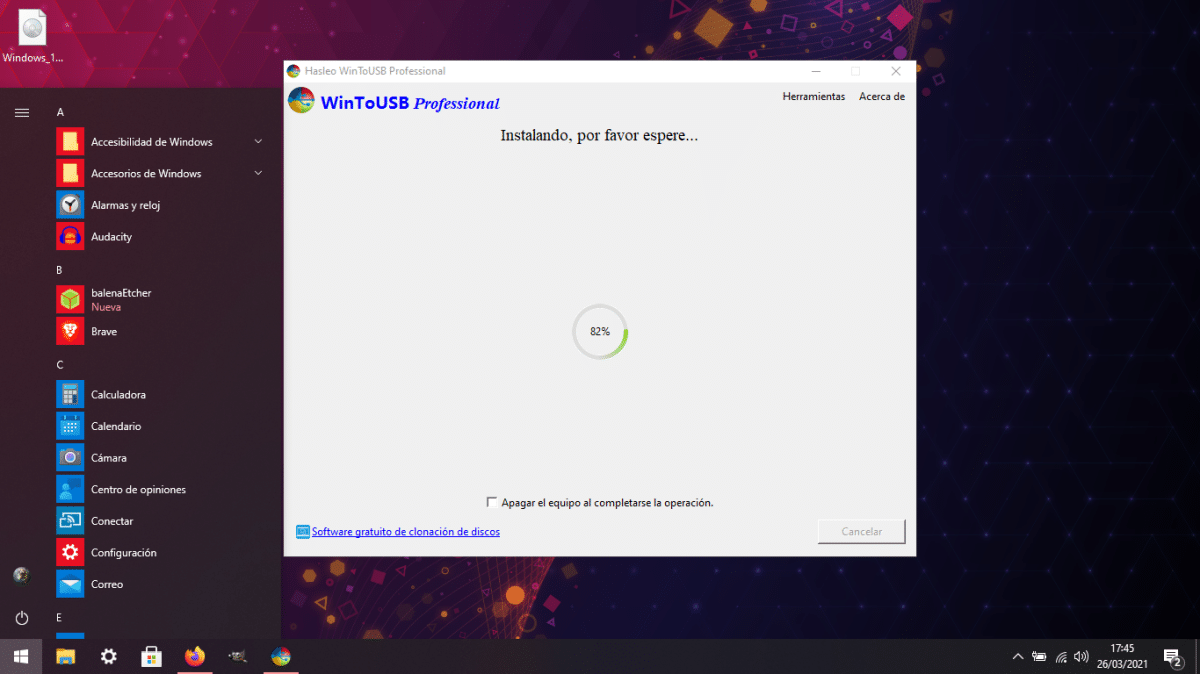
Es 하드 드라이브보다 USB에서 결함을 찾기가 더 쉽습니다.,하지만 반드시 일어날 필요는 없습니다. 운영 체제를 혼동 할 수있는 곳은 한 PC에서 다른 PC로 이동할 때 구성의 일부가 손실되는 경우입니다. 개인적으로 임시 컴퓨터에서 업데이트하는 것은 권장하지 않습니다. 우리가 가장 많이 사용할 드라이버가 아닌 드라이버를 다운로드 할 수 있기 때문입니다. 실제로 업데이트를 일시 중지하는 것도 좋습니다.
그리고 몇 가지 다른 것 :이 설치 Windows To Go에는 복구 파티션이 없습니다. 또는 아무것도. 뭔가 잘못되면 처음부터 시작해야합니다. 두 번째는 하드 디스크에 설치하는 것보다 성능이 나쁘기 때문에 첫 번째는 휴대용 Windows를 사용하고 두 번째는 까다로운 프로그램이 필요하지 않은 경우에만 권장됩니다.
USB의 Windows 및 하드 드라이브의 Linux
몇 주 또는 몇 달 후에도 모든 것이 잘 진행되고 있다면 왜 하드 드라이브에서 Windows를 계속 사용합니까? WinToUSB는 일부 사용자를 설득하는 데 도움이되는 훌륭한 도구라고 생각합니다. Windows를 떠나 Linux로 전환, USB에서 이미 가장 안정적인 방식으로 Garmin을 관리 할 수 있기 때문에 가상 머신이나 WINE이 아닌 Microsoft 시스템에서 계속 수행 할 것이므로 제 경우와 같이 Garmin을 관리 할 수 있습니다. . 물론 모든 것이 완벽하다는 것을 확인하기 위해 USB에서 Windows 설치를 테스트하고 다시 테스트하는 것이 좋습니다. 이미 작업 중이며 몇 번 업데이트 한 후에도 결함이 없으면 더 간단한 노트북이 Manjaro로 전환되고 이전과 같이 Windows를 사용하지 않습니다.
안녕하세요, 흥미로운 기사입니다. 비록 당신이 PC의 변화가 문제를 줄 수 있다는 말이 조금 실망 스러울 수 있지만, Linux의 Live에 대한 나의 경험은 당신이 사용하는 PC와 같은 문제가 없다는 것입니다.
Win을 사용하려면 듀얼 부팅처럼 PC를 시작해야하는지, 아니면 부팅하지 않고 USB에서 Win을 시작할 수 있는지 (와인이 작동하는 방식과 비슷 함)
인사말.
안녕하세요.
몇 달 동안 외부 USB 디스크에 Windows를 설치했기 때문에 대답합니다.
메인 디스크에 설치된 것처럼 작동합니다. 두 가지 대안이 있습니다. 부팅 옵션에서 Windows가 연결된 동안 항상 시작되도록 외부 디스크에 우선 순위를 부여하거나 내부 디스크에 우선 순위를 부여하고 Grub을 업데이트하여 옵션 목록에 포함시킵니다.
감사합니다. 한 번 시도해 보겠습니다. 나는 외장 드라이브를 좋아했다. 나중에 얘기하겠습니다.
훌륭하고 매우 유용합니다.
대단히 감사합니다!
Diego Germán González가 말한 것은 외부에서 창을 실행하는 가장 좋은 방법입니다. 외부 디스크에서 Manjaro를 기본 디스크로 사용하고 업데이트 및 필요한 작업을 거의 모두 수행할 수 있습니다(내 PC에는 내부에 아무것도 없음). 처음에는 Solidwork 및 AutoCAD와 같은 UNI에서 사용한 프로그램 때문에 Windows를 가상화한 것뿐입니다. 이 두 가지는 내 경험을 망친 유일한 것입니다.